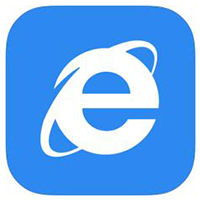大家知道IE9 浏览器如何设置安全级别吗?下文小编就带来了IE9 浏览器设置安全级别的方法,希望对大家能够有所帮助,一起跟着小编来学习一下吧!
IE9 浏览器如何设置安全级别?IE9 浏览器设置安全级别的方法
第一步:打开IE9 浏览器,点击右上方的设置图标,如图所示。
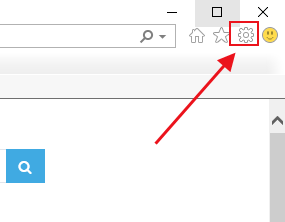
第二步:在设置的相关选项中找到“Internet选项”,点击进入,如图所示。
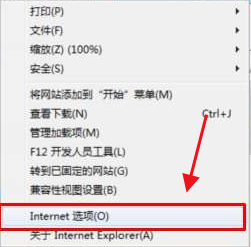
第三步:进入“安全”设置页,如图所示。
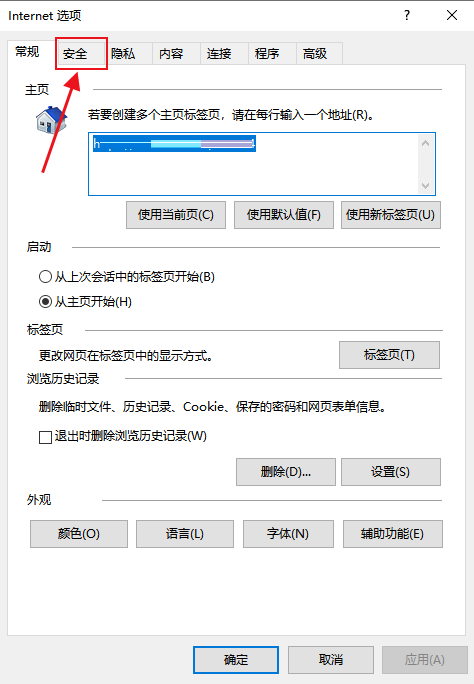
第四步:如下图中,我们可以对安全级别进行设置
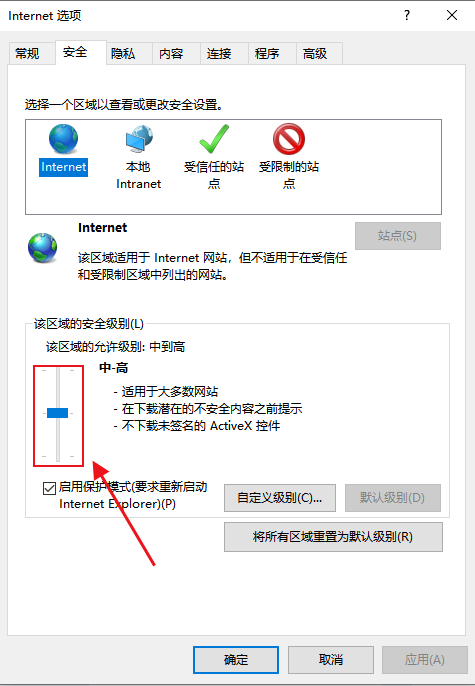
第五步:如果当前的安全设置无法满足我们的需求,我们还可以点击下面的“自定义级别”按钮,如图所示。
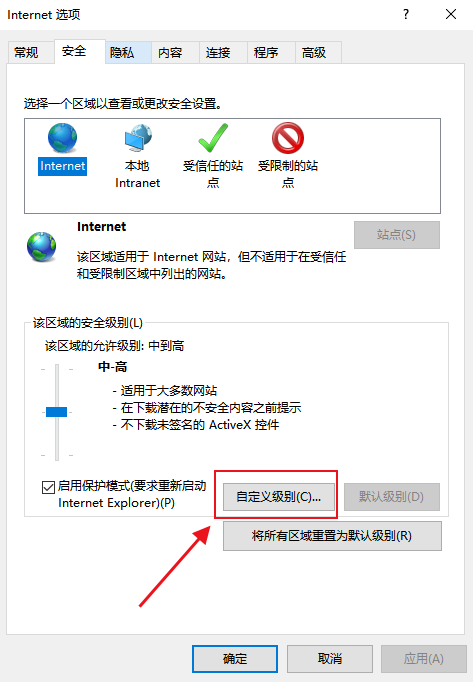
第六步:在自定义设置窗口中我们可以对所有安全选项进行精确的设置,设置完成后点击“确定”即可,如图所示。
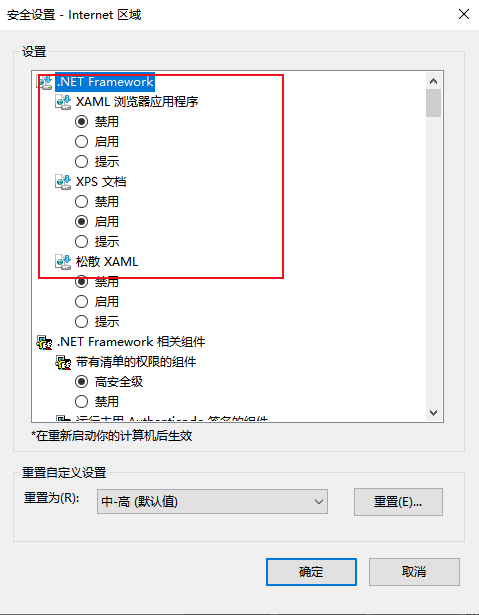
上面就是小编为大家带来的IE9 浏览器如何设置安全级别的全部内容,更多精彩教程尽在华军下载。